尝试从 GOG Galaxy 启动器启动赛博朋克 2077,但您是否收到“Steam 未连接”消息?尽管新版本的GOG Galaxy应用程序试图展示类似PS / Xbox游戏机的体验,但它并非完全没有错误。游戏可执行文件和Galaxy应用程序之间的联系似乎已经切断。您应该尝试以下基本步骤来解决问题 –
修复1 –退出GOG Galaxy并重新启动
您必须关闭 GOG Galaxy 启动器并关闭 Steam。
步骤1 –关闭GOG Galaxy应用程序。
步骤2 –它应该继续在系统后台运行。因此,您必须检查任务栏角溢出部分。
步骤3 –使用任务栏角溢出开关查看GOG Galaxy启动器图标。右键单击它,然后点击“退出”。
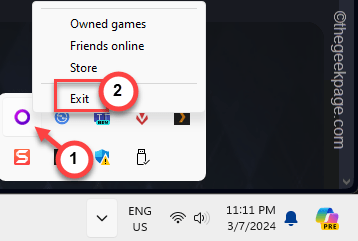
步骤4 –就这样,退出Steam应用程序。
步骤5 –按照同样的方法,再次打开任务栏角按钮。
步骤 6 –右键点击 Steam 应用程序,然后点击“退出 Steam”。
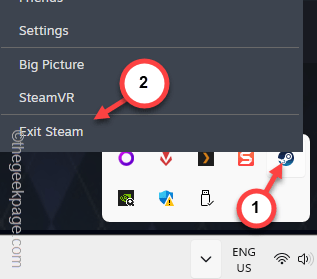
步骤 7 –退出 Steam 和 GOG Galaxy 应用程序后,启动 GOG Galaxy。
步骤8 –您不得启动 Steam 应用程序。
步骤 9 –接下来,直接从系统上的GOG Galaxy启动游戏。
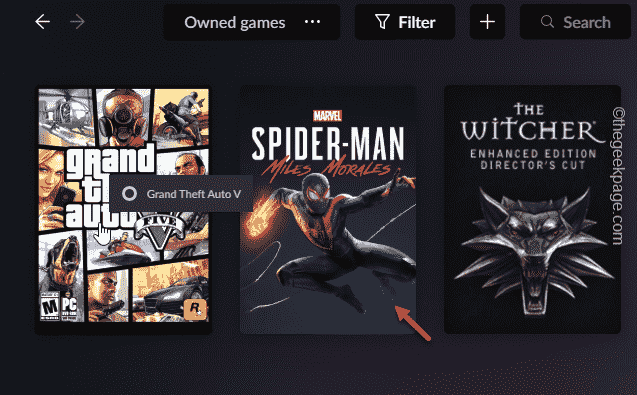
这一次,Steam 将打开,您不会再遇到任何问题。
修复 2 – 同步集成
启动GOG Galaxy应用程序后,您必须在所有游戏上运行同步设置。这将刷新所有应用商店的链接。
步骤1 –为此,您必须启动GOG Galaxy应用程序。
步骤2 –接下来,单击左上角的⚙图标,然后单击“同步集成”。
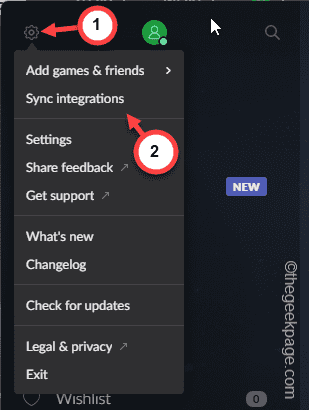
此同步过程可能需要一段时间。
因此,在集成(包括 Steam)同步后,您可以使用 GOG Galaxy 应用程序启动并享受您的 Steam 游戏。
修复 3 – 打开 DirectlPlay
您必须启用直接播放功能(这是一项可选功能),然后再次检查。
步骤1 –若要尝试此操作,请同时快速单击 Windows 和 R 按钮
步骤2 –接下来,在框中输入此内容,然后单击“确定”。
optionalfeatures
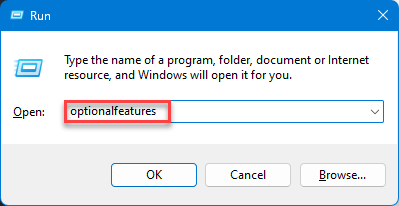
这会将你直接发送到“Windows 功能”页。
步骤3 –查找“旧组件”框并展开它。
步骤4 –选中“DirectPlay”框,然后点击“确定”。
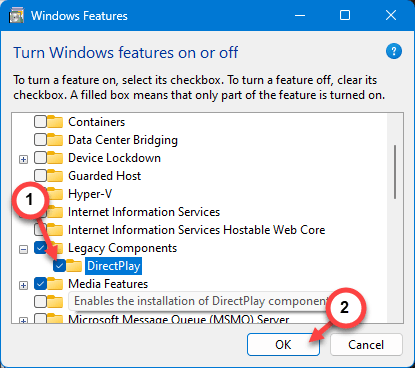
Windows 现在将在您的系统上下载并安装 Direct Play 功能。
步骤5 – 最后,单击“关闭”按钮,完成请求的更改。
重新启动计算机后,直接从GOG Galaxy应用程序启动游戏。
修复3 –重新连接Steam集成
GOG Galaxy启动器中的Steam集成可能已经切断。因此,您应该重新连接它。
步骤1 –前往GOG Galaxy应用程序。
步骤2 –点击齿轮按钮,然后单击下拉列表中的“设置”按钮。
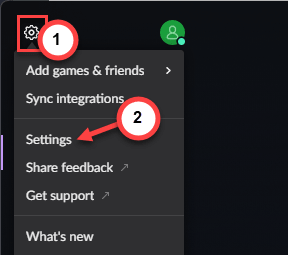
步骤3 –当这将带您进入GOG Galaxy设置页面时,请转到“集成”选项卡。
步骤4 –在右侧选项卡上,您将在“社区集成”选项卡中找到“Steam”。如果您看到“未连接”状态,请单击“连接”以开始连接。
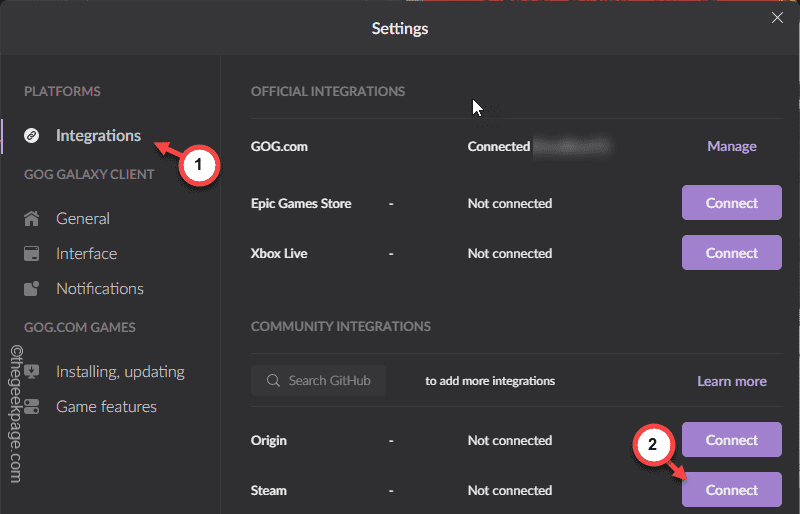
步骤5 –在“连接您的 Steam 帐户”选项卡中,单击“连接”选项以开始连接。
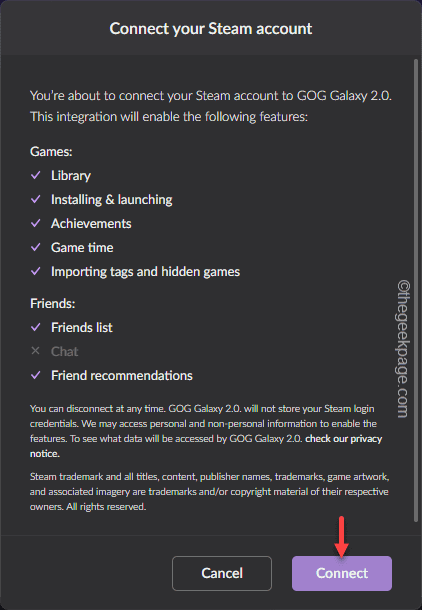
步骤 6 –下一部分就这么简单了。因此,输入您的Steam凭据(帐户用户名和密码),然后单击“继续”继续。
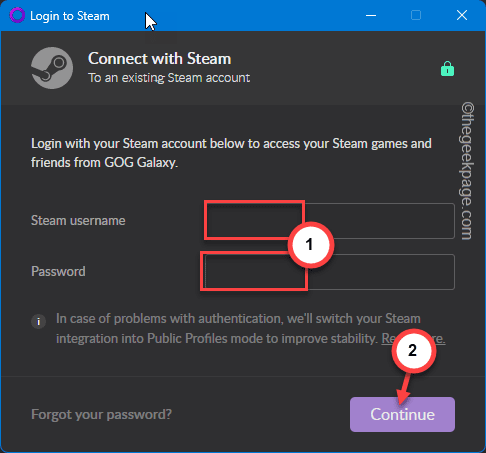
步骤 7 –Steam 会向您发送一个代码到关联的电子邮件 ID 以验证该过程。输入您在邮件中收到的代码,然后单击“继续”。
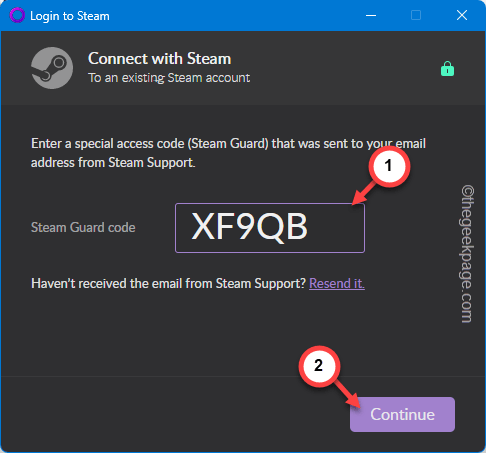
这样,您必须在GOG Galaxy应用程序中成功设置Steam集成。
现在就尝试玩游戏。
修复4 –修复GOG Galaxy应用程序本地文件
您必须从计算机中删除GOG Galaxy本地文件并检查。
步骤1 –关闭GOG Galaxy应用程序。它必须在后台运行。
步骤2 –因此,右键单击Windows图标并打开“任务管理器”。
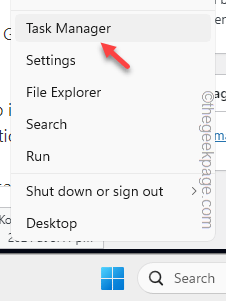
步骤3 –稍后,找到GOG Galaxy应用程序的任何实例,右键单击它,然后点击“结束任务”。
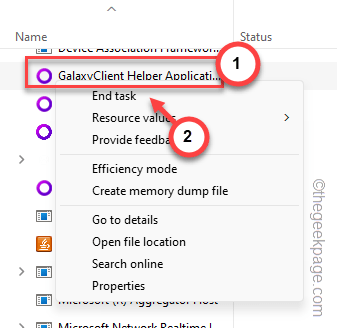
这样,您必须关闭GOG Galaxy应用程序的任何正在运行的线程。
步骤4 –一旦您确定GOG Galaxy应用程序已正确关闭,请打开文件资源管理器并转到此位置 –
%LOCALAPPDATA%\GOG.com\Galaxy\plugins\installed\steam_ca27391f-2675-49b1-92c0-896d43afa4f8
步骤5 –里面一定有很多文件和文件夹。因此,选择其中的所有内容,然后单击“?️”按钮将其清空。
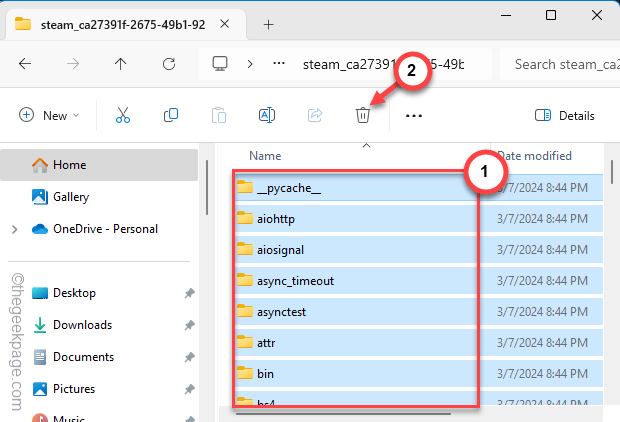
稍后,关闭文件资源管理器的实例。
您必须重新启动GOG Galaxy应用程序。当您尝试启动该 Steam 游戏时,应用程序打开时,它将自动下载该特定文件夹中的 Steam 集成文件。
在此之后,您可以直接从GOG Galaxy应用程序启动Steam游戏。
修复 4 – 让 GOG 通过防火墙
GOG Galaxy 和 Steam 客户端都必须通过系统的防火墙。
步骤1 –首先按 Windows 键。然后,把它写在那里。
firewall.cpl
步骤2 –接下来,点击搜索结果中的相同“firewall.cpl”项。
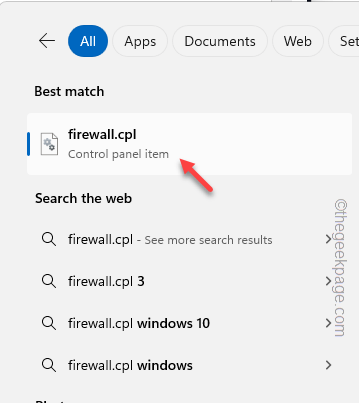
步骤3 –必须选择打开“允许应用或功能通过Windows Defender防火墙”才能访问它。

步骤4 –点击“更改设置”。
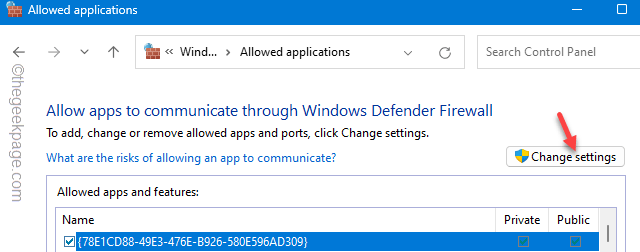
步骤5 –在列表中找到“GOG Galaxy”和“Steam”应用程序。
步骤 6 –应该有两个与它们关联的框。您必须选中“GOG Galaxy”和“Steam”应用程序的“公共”和“私人”框。
步骤 7 –点击“确定”。
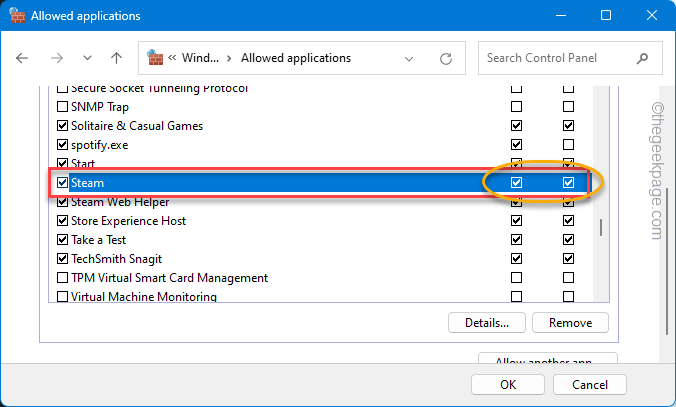
注意 – 如果您在列表中找不到 GOG Galaxy 或 Steam,您可以按照以下步骤将程序添加到列表中 –
步骤1 –在该特定防火墙页面中,单击“允许其他应用”。
步骤2 –对于 Steam,默认位置是这样的——
C:\Program Files (x86)\Steam
而对于GOG Galaxy,默认的根安装目录是——
C:\Program Files (x86)\GOG Galaxy
步骤3 –您必须从安装位置选择“Steam.exe”和“GOG Galaxy”应用程序。
步骤4 –单击“打开”将其打开。
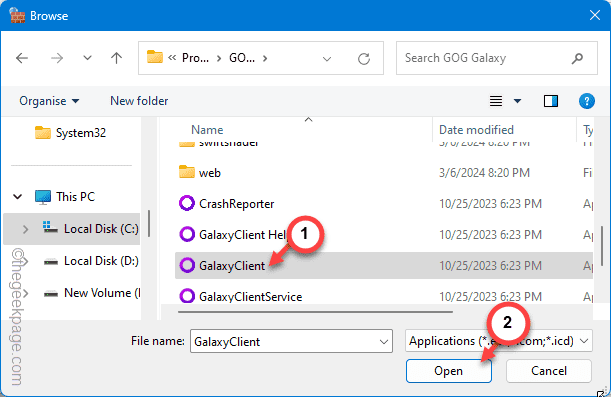
这样,您可以将单个应用可执行文件添加到列表中,并允许它们通过防火墙
完成此操作后,请检查您是否可以使用GOG Galaxy应用程序。
修复5 –在GOG Galaxy之外启动游戏
如果所有这些修复都无法解决问题,则必须使用可执行文件直接启动游戏。
步骤1 –退出GOG Galaxy应用程序。
步骤2 –确保也从下拉角退出它。
步骤3 –只需启动 Steam 应用程序即可。
步骤4 –接下来,转到游戏“库”窗格。
现在,您可以从那里启动游戏并享受它!
除此之外,您也可以直接通过搜索来启动游戏。
注意 – GOG Galaxy 2.0 仍处于测试阶段。GOG没有正式支持Steam集成组件。因此,在直接从 GOG Galaxy 启动 Steam 游戏时,预计会出现一些差异。
 台词网
台词网